Cómo exportar datos de nubes de puntos desde Measure 10 e importarlos en SolidWorks

Pasos rápidos
Aquí está todo lo que tiene que hacer.
- Recolectar datos de nube de puntos y registrar en Measure 10.
- Exportar los datos de nube de puntos desde Measure 10 como una malla en un archivo .STL.
- Abrir y guardar el archivo .STL en SolidWorks.
Descripción general
Los datos de la nube de puntos recolectados con un ScanArm de FARO y el LLP pueden exportarse desde Measure 10 e importarse en SolidWorks. El formato de archivo de exportación es .STL, que importa tan fácilmente como abrir el archivo .STL en SolidWorks. Una vez que el archivo esté abierto, puede utilizar el Asistente Mesh Prep para crear una malla 3D avanzada de la nube de puntos.
Detalles
Inicie recolectando los datos de la nube de puntos con el ScanArm y el LLP, luego registre las nubes de puntos según sea necesario. Los Manuales de usuario para FaroArm, ScanArm y Gage muestran cómo hacerlo.
En Measure 10
- Haga clic en Archivo > Importar/exportar.
- En la sección Exportar, haga clic en Exportar nube de puntos a malla.
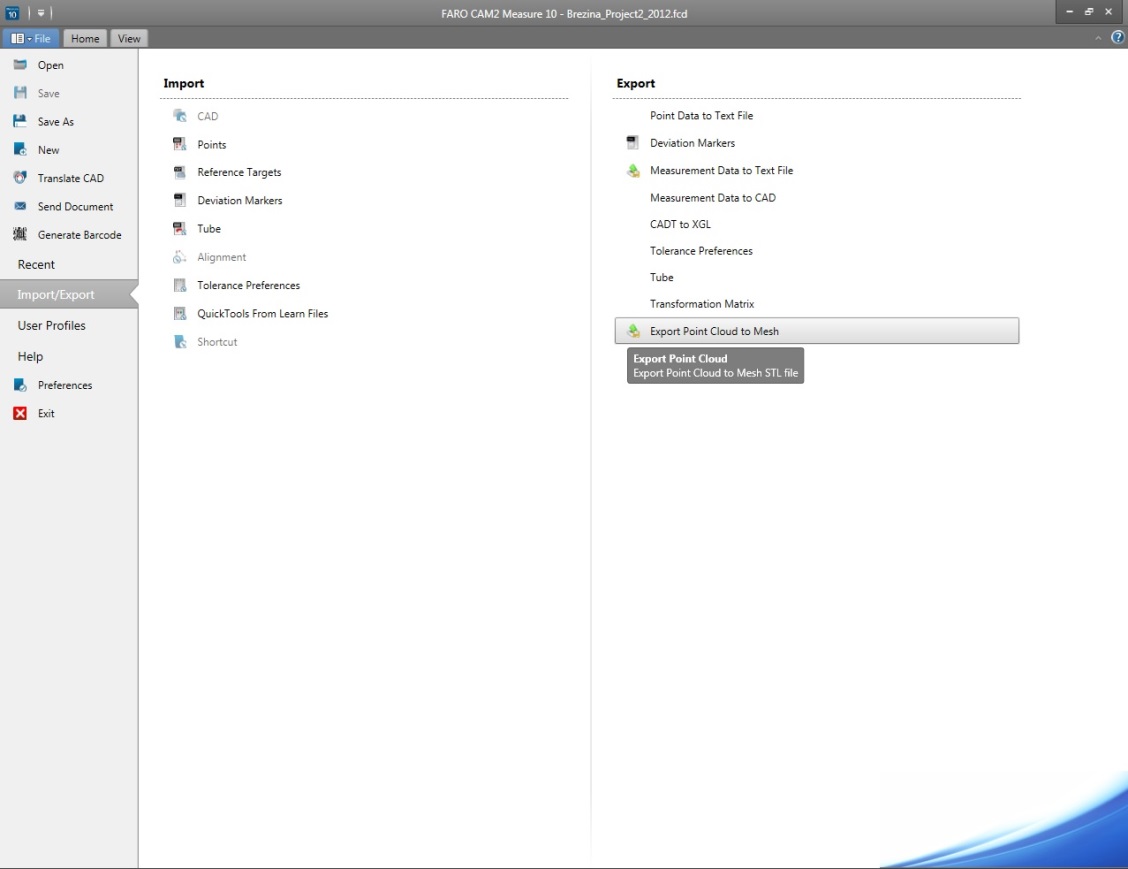
- Seleccione las nubes de puntos que desea exportar y haga clic en Siguiente.
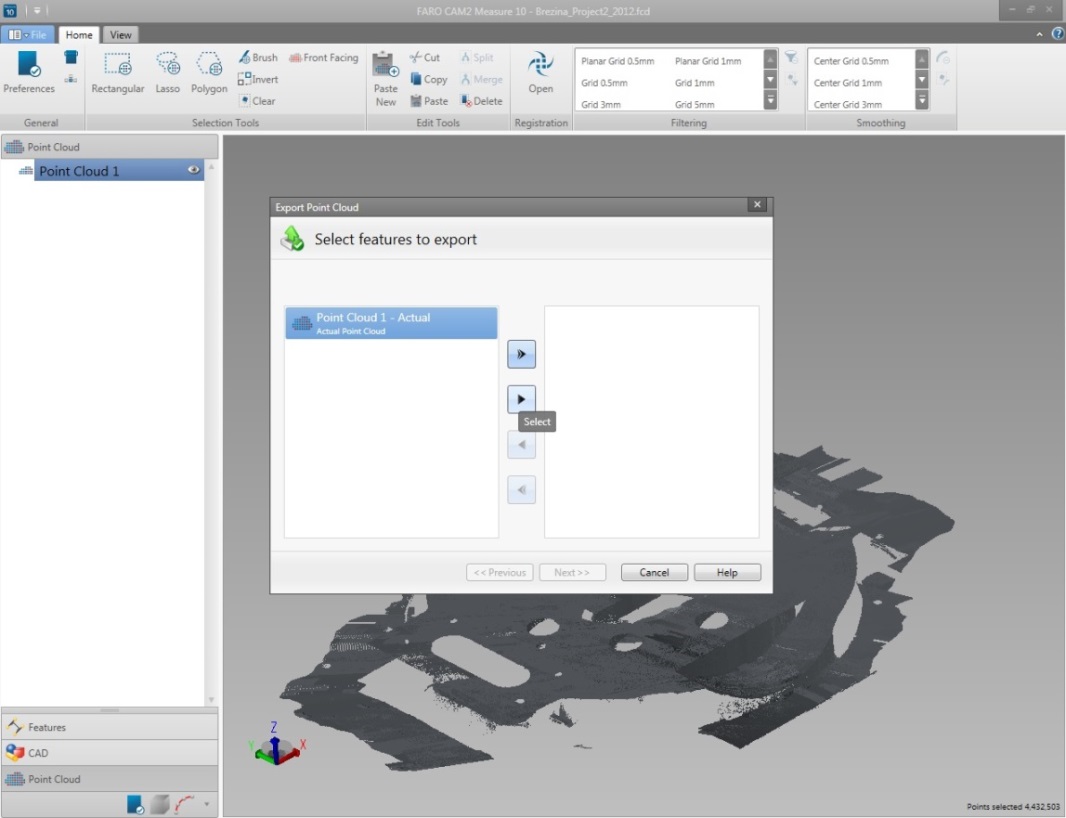
- Aplicar filtros si corresponde para el proyecto. Especifique dónde guardar el archivo exportado y haga clic en Finalizar. Exportar el archivo puede demorar algunos minutos, dependiendo de cuán grande es el archivo de la nube de puntos.
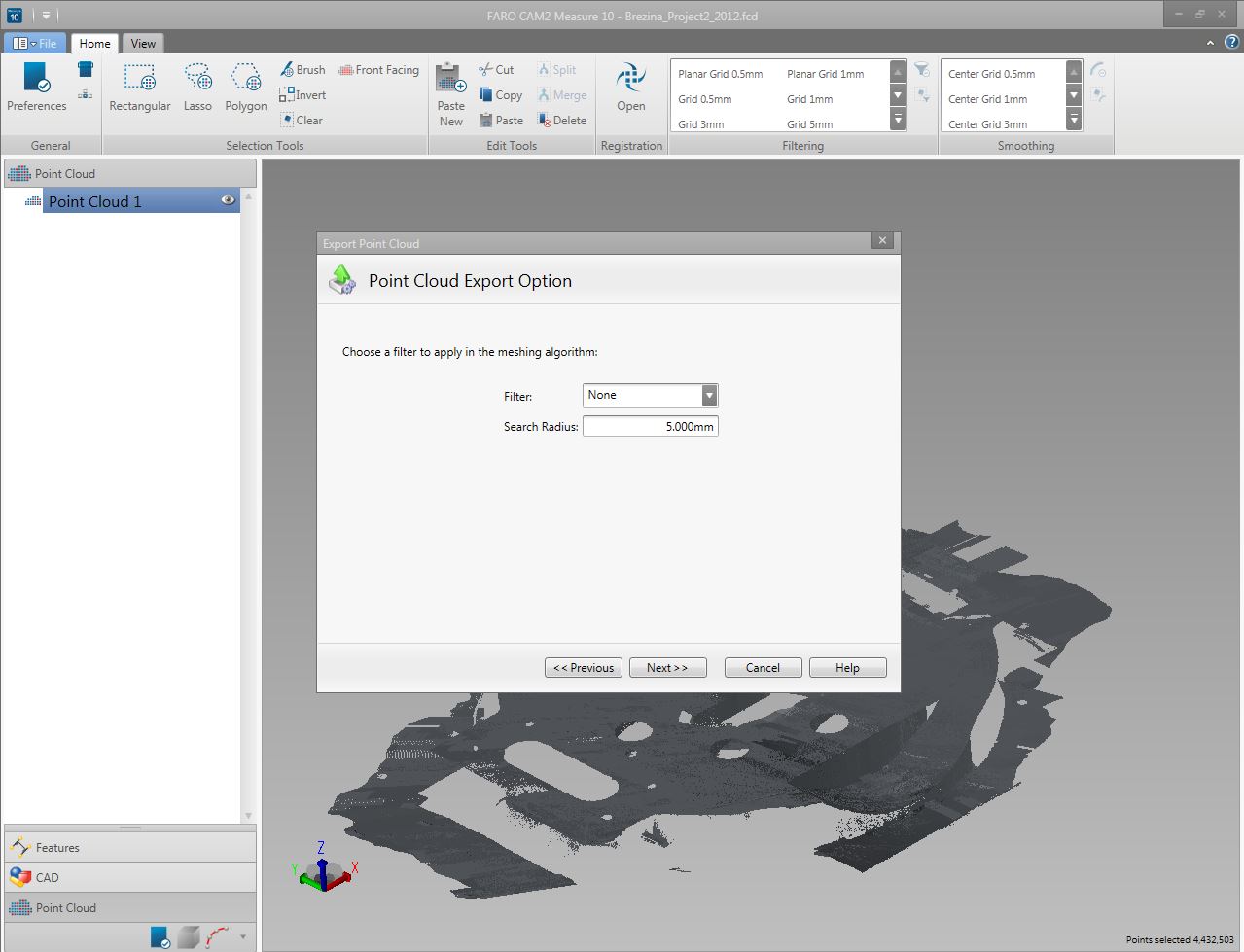
En SolidWorks
- Abra SolidWorks y haga clic en Herramientas > Complemento.
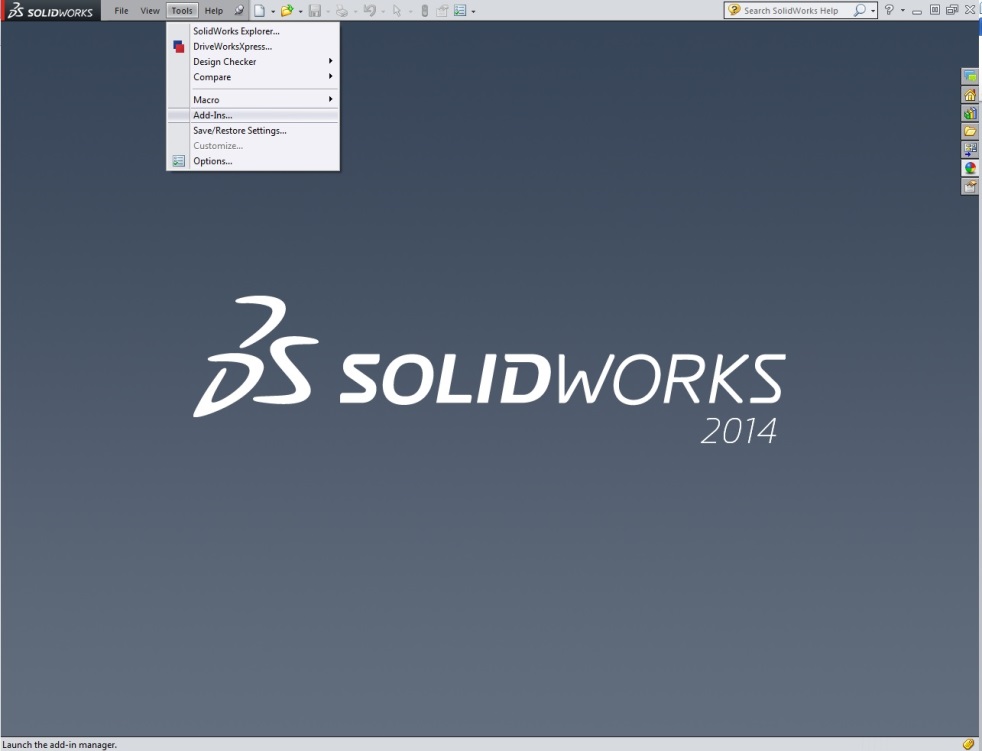
- En la sección Complementos activos, seleccione Scanto3D. Esta configuración puede ser diferente dependiendo de su versión de SolidWorks.
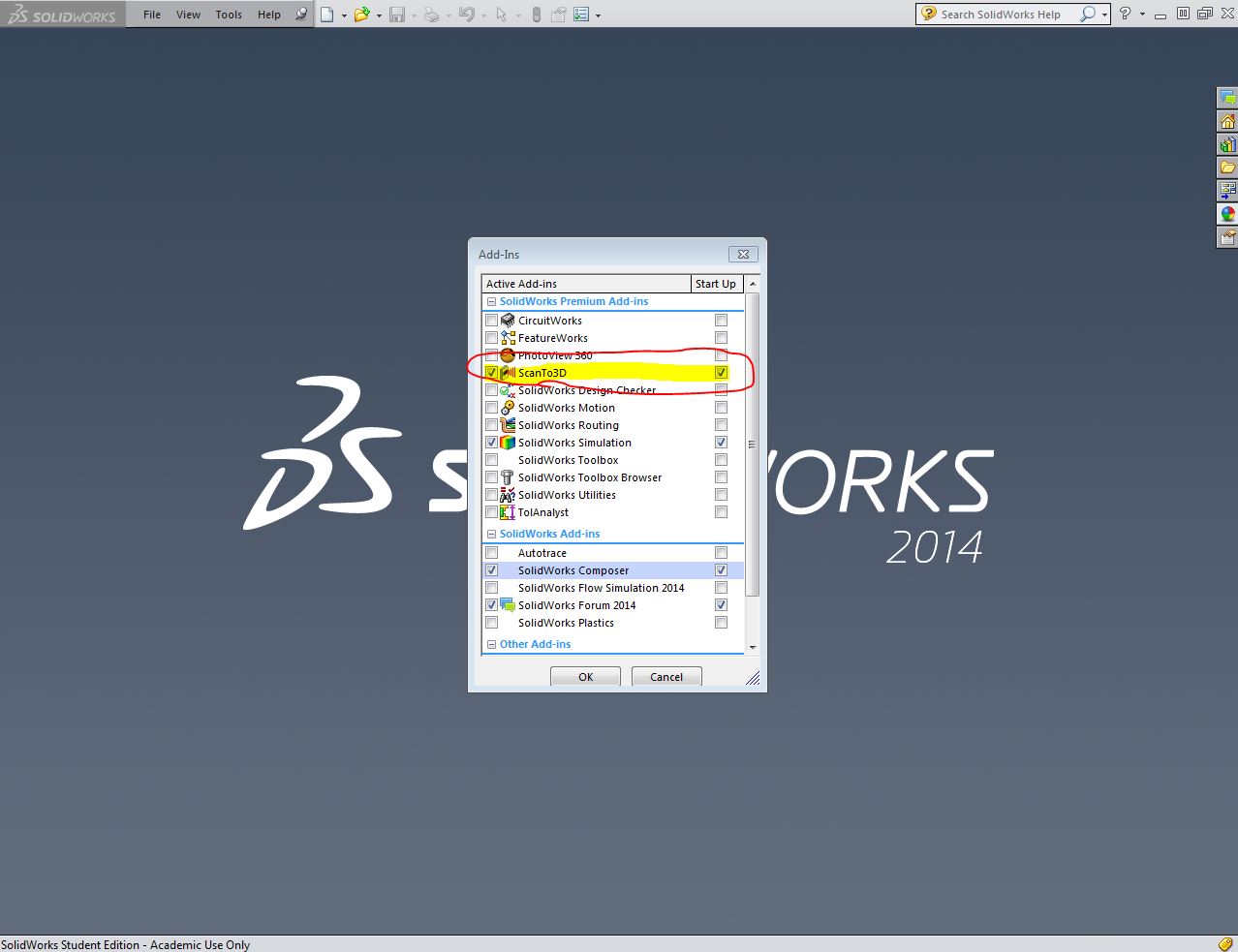
- En el menú principal, haga clic en Archivo > Abrir.
- En la ventana Abrir, use el menú desplegable Tipo de archivo para seleccionar Archivos malla. Navegue hasta el lugar en donde guardó el archivo .STL que exportó desde Measure 10 y haga clic en Abrir. El archivo .STL se abre dentro de SolidWorks.
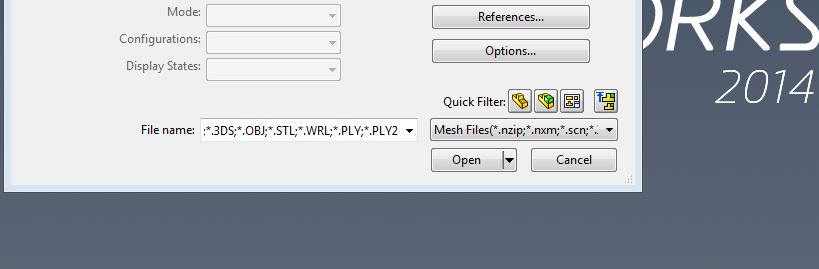
- Guarde el archivo y use el Asistente Mesh Prep para configurar una malla. Consulte la página de soporte técnico de SolidWorks para obtener más detalles acerca de cómo utilizar el Asistente Mesh Prep.
Vea también
- Dónde puedo descargar las últimas y nuevas versiones del archivo del traductor Measure 10 o Measure Q Premium CAD
- Dónde puedo encontrar opciones de importación y exportación para archivos IGES de Measure y el software SolidWorks
Palabras clave:
formatos de archivo para importar, formatos de archivo para exportar, compartir archivos, traductores CAD, archivos CAD, archivos CAD 3D
